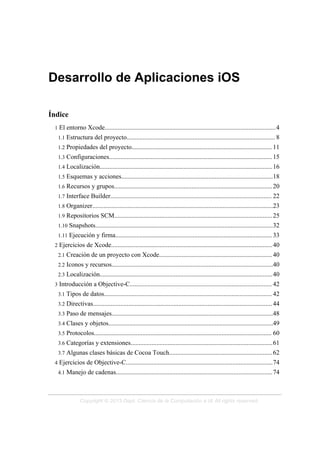
- 1. Desarrollo de Aplicaciones iOS Índice 1 El entorno Xcode..........................................................................................................4 1.1 Estructura del proyecto............................................................................................ 8 1.2 Propiedades del proyecto.......................................................................................11 1.3 Configuraciones.....................................................................................................15 1.4 Localización...........................................................................................................16 1.5 Esquemas y acciones..............................................................................................18 1.6 Recursos y grupos..................................................................................................20 1.7 Interface Builder.................................................................................................... 22 1.8 Organizer................................................................................................................23 1.9 Repositorios SCM..................................................................................................25 1.10 Snapshots..............................................................................................................32 1.11 Ejecución y firma................................................................................................. 33 2 Ejercicios de Xcode....................................................................................................40 2.1 Creación de un proyecto con Xcode...................................................................... 40 2.2 Iconos y recursos....................................................................................................40 2.3 Localización...........................................................................................................40 3 Introducción a Objective-C........................................................................................ 42 3.1 Tipos de datos........................................................................................................ 42 3.2 Directivas...............................................................................................................44 3.3 Paso de mensajes....................................................................................................48 3.4 Clases y objetos......................................................................................................49 3.5 Protocolos.............................................................................................................. 60 3.6 Categorías y extensiones........................................................................................61 3.7 Algunas clases básicas de Cocoa Touch................................................................62 4 Ejercicios de Objective-C...........................................................................................74 4.1 Manejo de cadenas.................................................................................................74 Copyright © 2013 Dept. Ciencia de la Computación e IA All rights reserved.
- 2. 4.2 Creación de objetos................................................................................................74 4.3 Manejo de fechas (*)..............................................................................................75 4.4 Gestión de errores (*).............................................................................................75 5 Propiedades, colecciones y gestión de la memoria.................................................... 77 5.1 Propiedades de los objetos.....................................................................................77 5.2 Colecciones de datos..............................................................................................85 5.3 Key-Value-Coding (KVC).....................................................................................93 5.4 Programación de eventos.......................................................................................95 5.5 Introspección........................................................................................................100 5.6 Ciclo de vida de las aplicaciones......................................................................... 103 6 Ejercicios de propiedades y colecciones.................................................................. 105 6.1 Propiedades..........................................................................................................105 6.2 Listas....................................................................................................................105 6.3 Temporizadores (*)..............................................................................................105 6.4 Gestión de memoria con ARC.............................................................................106 7 Vistas........................................................................................................................107 7.1 Patrón Modelo-Vista-Controlador (MVC).......................................................... 107 7.2 Jerarquía de vistas, ventanas, y controladores..................................................... 107 7.3 Creación de vistas con Interface Builder............................................................. 110 7.4 Creación de vistas de forma programática...........................................................118 7.5 Propiedades de las vistas......................................................................................122 7.6 Controles básicos................................................................................................. 123 8 Ejercicios de vistas................................................................................................... 126 8.1 Creación de la vista con Interface Builder...........................................................126 8.2 Conexión de componentes mediante outlets........................................................127 8.3 Controles y acciones............................................................................................ 128 8.4 Imágenes.............................................................................................................. 129 8.5 Carga de componentes del NIB........................................................................... 129 8.6 Almacenamiento (*).............................................................................................130 8.7 Creación programática de componentes (*)........................................................ 131 9 Controladores........................................................................................................... 132 9.1 Creación de un controlador propio...................................................................... 132 Desarrollo de Aplicaciones iOS 2 Copyright © 2013 Dept. Ciencia de la Computación e IA All rights reserved.
- 3. 9.2 Controlador para las tablas...................................................................................137 9.3 Controlador de búsqueda..................................................................................... 147 10 Ejercicios de controladores.....................................................................................156 10.1 Creación de un controlador propio.....................................................................156 10.2 Edición de tablas................................................................................................ 157 10.3 Búsqueda (*)...................................................................................................... 158 11 Transiciones y storyboards..................................................................................... 160 11.1 Controladores modales.......................................................................................160 11.2 Controlador de navegación.................................................................................161 11.3 Controlador de barra de pestañas....................................................................... 166 11.4 Uso de storyboards.............................................................................................168 12 Ejercicios de transiciones y storyboards.................................................................173 12.1 Pestañas..............................................................................................................173 12.2 Aplicación basada en storyboards......................................................................174 13 Componentes para iPad y aplicaciones universales................................................181 13.1 Componentes específicos para iPad...................................................................181 13.2 Aplicaciones universales....................................................................................204 14 Componentes para iPad y aplicaciones universales - Ejercicios............................ 214 14.1 Programando una aplicación para iPad con Split View (1)............................... 214 14.2 Programando una aplicación para iPad con Split View (2)............................... 214 14.3 Programando una aplicación para iPad con Split View usando XCode 4.2...... 215 14.4 Programando una aplicación universal.............................................................. 215 14.5 Programando una aplicación para iPad con un Popover....................................216 15 Guías de estilo y personalizaciones avanzadas.......................................................217 15.1 Guías de estilo en iOS........................................................................................217 15.2 Personalización avanzada: celdas.......................................................................225 15.3 Personalización de ToolBars..............................................................................231 16 Guías de estilo y personalizaciones avanzadas - Ejercicios................................... 235 16.1 Personalizando las celdas de un Table View (1)................................................235 16.2 Personalizando las celdas de un Table View (2)................................................236 16.3 Personalizando un Tool Bar...............................................................................236 Desarrollo de Aplicaciones iOS 3 Copyright © 2013 Dept. Ciencia de la Computación e IA All rights reserved.
- 4. 1. El entorno Xcode Para desarrollar aplicaciones iOS (iPod touch, iPhone, iPad) deberemos trabajar con una serie de tecnologías y herramientas determinadas. Por un lado, deberemos trabajar con el IDE Xcode dentro de una máquina con el sistema operativo MacOS instalado, cosa que únicamente podremos hacer en ordenadores Mac. Por otro lado, el lenguaje que deberemos utilizar es Objective-C, una extensión orientada a objetos del lenguaje C, pero muy diferente a C++. Además, deberemos utilizar la librería Cocoa Touch para crear una interfaz para las aplicaciones que pueda ser visualizada en un dispositivo iOS. Vamos a dedicar las primeras sesiones del módulo a estudiar fundamentalmente el entorno Xcode y el lenguaje Objective-C, pero introduciremos también algunos elementos básicos de Cocoa Touch para así poder practicar desde un primer momento con aplicaciones iOS. Comenzaremos viendo cómo empezar a trabajar con el entorno Xcode. Vamos a centrarnos en la versión 4.2 de dicho IDE, ya que es la que se está utilizando actualmente y cuenta con grandes diferences respecto a sus predecesoras. Al abrir el entorno, lo primero que deberemos hacer es crear un nuevo proyecto con File > New > New Project.... En el asistente para la creación del proyecto nos dará a elegir una serie de plantillas de las que partir. En el lateral izquierdo vemos una serie de categorías de posibles plantillas, y en la parte central vemos las plantillas de la categoría seleccionada. Vemos además que las categorías se dividen en iOS y Mac OS X. Como es evidente, nos interesarán aquellas de la sección iOS. Desarrollo de Aplicaciones iOS 4 Copyright © 2013 Dept. Ciencia de la Computación e IA All rights reserved.
- 5. Tipos de proyectos Las categorías que encontramos son: • Application: Estos son los elementos que nos interesarán. Con ellos podemos crear diferentes plantillas de aplicaciones iOS. Encontramos plantillas para los estilos de navegación más comunes en aplicaciones iOS, que estudiaremos con mayor detenimiento más adelante, y también alguna plantilla básica como Empty Application, que no crea más componentes que una ventana vacía. Deberemos elegir aquella plantilla que más se ajuste al tipo de aplicación que vayamos a realizar. La más común en aplicaciones iOS es Master-Detail Application (en versiones anteriores de Xcode el tipo equivalente se llamaba Navigation-based Application), por lo que será la que utilicemos durante las primeras sesiones. • Framework & Library: Nos permitirá crear librerías o frameworks que podamos utilizar en nuestras aplicaciones iOS. No se podrán ejecutar directamente como una aplicación, pero pueden ser introducidos en diferentes aplicaciones. • Other: Aquí encontramos la opción de crear un nuevo proyecto vacío, sin utilizar ninguna plantilla. Tras seleccionar un tipo de proyecto, nos pedirá el nombre del producto y el identificador de la compañía. El nombre del producto será el nombre que queramos darle al proyecto y a nuestra aplicación, aunque más adelante veremos que podemos modificar el nombre que se muestra al usuario. El identificador de la compañía se compone de una serie de cadenas en minúscula separadas por puntos que nos identificarán como desarrolladores. Normalmente pondremos aquí algo similar a nuestra URL escrita en orden inverso (como se hace con los nombres de paquetes en Java). Por ejemplo, si nuestra web es jtech.ua.es, pondremos como identificador de la compañía es.ua.jtech. Con el nombre del producto junto al identificador de la compañía compondrá el identificador del paquete (bundle) de nuestra aplicación. Por ejemplo, una aplicación nuestra con nombre EspecialistaMoviles, tendría el identificador es.ua.jtech.EspecialistaMoviles. Podremos también especificar un prefijo para las clases de nuestra aplicación. En Objective-C no existen los paquetes como en lenguaje Java, por lo que como espacio de nombres para las clases es habitual utilizar un determinado prefijo. Por ejemplo, si estamos desarrollando una aplicación de la Universidad de Alicante, podríamos especificar como prefijo UA, de forma que todas las clases de nuestra aplicación llevarán ese prefijo en su nombre y nos permitirá distinguirlas de clases de librerías que estemos utilizando, y que podrían llamarse de la misma forma que las nuestras si no llevasen prefijo. Desarrollo de Aplicaciones iOS 5 Copyright © 2013 Dept. Ciencia de la Computación e IA All rights reserved.
- 6. Datos del proyecto Bajo los campos anteriores, aparece un desplegable que nos permite elegir a qué tipo de dispositivos vamos a destinar la aplicación: iPhone, iPad, o Universal. Las aplicaciones de iPhone se pueden ver en el iPad emuladas, pero en un recuadro del tamaño del iPhone. Las de iPad sólo son compatibles con el iPad, mientras que las aplicaciones Universales con compatibles con ambos dispositivos y además su interfaz de adapta a cada uno de ellos. Por ahora comenzaremos realizando aplicaciones únicamente para iPhone, y más adelante veremos cómo desarrollar aplicaciones para iPad y aplicaciones Universales. También tendremos cuatro checkboxes que para añadir Storyboards, Core Data, Automatic Reference Counting (ARC) y pruebas de unidad a nuestra aplicación. Por ahora vamos a desmarcarlos. Más adelante estudiaremos dichos elementos. Tras rellenar estos datos, pulsaremos Next y para finalizar tendremos que seleccionar la ubicación del sistema de archivos donde guardar el proyecto. Se creará un directorio con el nombre de nuestro proyecto en la localización que indiquemos, y dicho directorio contendrá todos los componentes del proyecto. Nota En la ventana de selección de la ubicación en la que guardar el proyecto nos dará también la opción de crear automáticamente un repositorio SCM local de tipo Git para dicho proyecto. Por el momento vamos a utilizar dicho repositorio, ya que lo único que tendremos que hacer es dejar marcada la casilla y Xcode se encargará de todo lo demás. Más adelante veremos como subir el proyecto a un repositorio remoto propio. Desarrollo de Aplicaciones iOS 6 Copyright © 2013 Dept. Ciencia de la Computación e IA All rights reserved.
- 7. Aspecto del entorno Xcode Una vez creado el proyecto, veremos la ventana principal del entorno Xcode. Podemos distinguir las siguientes secciones: • Navegador: A la derecha vemos los artefactos de los que se compone el proyecto, organizados en una serie de grupos. Esta sección se compone de varias pestañas, que nos permitirán navegar por otros tipos de elementos, como por ejemplo por los resultados de una búsqueda, o por los resultados de la construcción del proyecto (errores y warnings). • Editor: En la parte central de la pantalla vemos el editor en el que podremos trabajar con el fichero que esté actualmente seleccionado en el navegador. Dependiendo del tipo de fichero, editaremos código fuente, un fichero de propiedades, o la interfaz de la aplicación de forma visual. • Botones de construcción: En la parte superior izquierda vemos una serie de botones que nos servirán para construir y ejecutar la aplicación. • Estado: En la parte central de la parte superior veremos la información de estado del entorno, donde se mostrarán las acciones que se están realizando en un momento dado (como compilar o ejecutar el proyecto). • Opciones de la interfaz: En la parte derecha de la barra superior tenemos una serie de botones que nos permitirán alterar el aspecto de la interfaz, mostrando u ocultando algunos elementos, como puede ser la vista de navegación (a la izquierda), la consola de depuración y búsqueda (abajo), y la barra de utilidades y ayuda rápida (derecha). También podemos abrir una segunda ventana de Xcode conocida como Organizer, que nos permitirá, entre otras cosas, gestionar los dispositivos con los que contamos o navegar por la documentación. Más adelante veremos dicha ventana con más detalle. Desarrollo de Aplicaciones iOS 7 Copyright © 2013 Dept. Ciencia de la Computación e IA All rights reserved.
- 8. Recomendación Resulta bastante útil mantener abierta la vista de ayuda rápida a la derecha de la pantalla, ya que conforme editamos el código aquí nos aparecerá la documentación de los elementos de la API sobre los que se encuentre el cursor. En este momento podemos probar a ejecutar nuestro proyecto. Simplemente tendremos que pulsar el botón de ejecutar (en la parte superior izquierda), asegurándonos que junto a él en el cuadro desplegable tenemos seleccionado que se ejecute en el simulador del iPhone. Al pulsar el botón de ejecución, se mostrará el progreso de la construcción del proyecto en la parte superior central, y una vez finalizada se abrirá una ventana con un emulador de iPhone y se ejecutará nuestra aplicación en él, que actualmente será únicamente una pantalla con una barra de navegación y una lista vacía. En la barra de menús del simulador podemos encontrar opciones para simular diferentes condiciones del hardware, como por ejemplo los giros del dispositivo. Simulador de iPhone 1.1. Estructura del proyecto En la zona del navegador podemos ver los diferentes elementos que componen nuestro proyecto. Los tipos de ficheros que encontraremos normalmente en un proyecto Objective-C son los siguiente: • .m: El código fuente Objective-C se guarda en ficheros con extensión .m, por lo que Desarrollo de Aplicaciones iOS 8 Copyright © 2013 Dept. Ciencia de la Computación e IA All rights reserved.
- 9. ese será el formato que encontraremos normalmente, aunque también se podrá utilizar código C (.c) estándar, C++ (.cpp, .cc), u Objective-C combinado con C++ (.mm). • .h: También tenemos los ficheros de cabeceras (.h). Las clases de Objective-C se componen de un fichero .m y un fichero .h con el mismo nombre. • .xib: También encontramos .xib (también conocidos como nib, ya que este es su formato una vez compilados) que son los ficheros que contienen el código de la interfaz, y que en el entorno se editarán de forma visual. • .plist: Formato de fichero de propiedades que estudiaremos más adelante con mayor detenimiento, y que se utiliza para almacenar una lista de propiedades. Resultan muy útiles para guardar los datos o la configuración de nuestra aplicación, ya que resultan muy fáciles de editar desde el entorno, y muy fáciles de leer y de escribir desde el programa. • .strings: El formato .strings define un fichero en el que se definen una serie de cadenas de texto, cada una de ellas asociada a un identificador, de forma que creando varias versiones del mismo fichero .strings tendremos la aplicación localizada a diferentes idiomas. • .app: Es el resultado de construir y empaquetar la aplicación. Este fichero es el que deberemos subir a iTunes para su publicación en la App Store. Estos diferentes tipos de artefactos se pueden introducir en nuestro proyecto organizados por grupos. Es importante destacar que los grupos no corresponden a ninguna organización en el disco, ni tienen ninguna repercusión en la construcción del proyecto. Simplemente son una forma de tener los artefactos de nuestro proyecto organizados en el entorno, independientemente del lugar del disco donde residan realmente. Los grupos se muestran en el navegador con el icono de una carpeta amarilla. Configuración del proyecto creado En la plantilla que nos ha creado encontramos los siguientes grupos de artefactos: Desarrollo de Aplicaciones iOS 9 Copyright © 2013 Dept. Ciencia de la Computación e IA All rights reserved.
- 10. • Fuentes (están en un grupo con el mismo nombre del proyecto, en nuestro caso EspecialistaMoviles). Aquí se guardan todos los ficheros de código fuente que componen la aplicación (código fuente .m, cabeceras .h y ficheros de la interfaz .xib). • Soporte (dentro del grupo de fuentes, en un subgrupo Supporting files). Aquí encontramos algunos recursos adicionales, como el fichero main.m, que es el punto de arranque de la aplicación, y que nosotros normalmente no deberemos tocar, el fichero Proyecto-Prefix.pch, que define un prefijo con una serie de imports que se aplicarán a todos los ficheros del proyecto (normalmente para importar la API de Cocoa Touch), Proyecto-Info.plist, que define una serie de propiedades de la aplicación (nombre, identificador, versión, icono, tipos de dispositivos soportados, etc), y por último InfoPlist.strings, donde se externalizan las cadenas de texto que se necesitasen utilizar en el fichero .plist anterior, para así poder localizar la aplicación fácilmente. • Frameworks: Aquí se muestran los frameworks que la aplicación está utilizando actualmente. Por defecto nos habrá incluido UIKit, con la API de la interfaz de Cocoa Touch, Foundation, con la API básica de propósito general (cadenas, arrays, fechas, URLs, etc), y CoreGraphics, con la API básica de gráficos (fuentes, imágenes, geometría). • Products: Aquí vemos los resultados de construir la aplicación. Veremos un fichero EspecialistaMoviles.app en rojo, ya que dicho fichero todavía no existe, es el producto que se generará cuando se construya la aplicación. Este fichero es el paquete (bundle) que contendrá la aplicación compilada y todos los recursos y ficheros de configuración necesarios para su ejecución. Esto es lo que deberemos enviar a Apple para su publicación en la App Store una vez finalizada la aplicación. Sin embargo, si nos fijamos en la estructura de ficheros que hay almacenada realmente en el disco podemos ver que dichos grupos no existen: Estructura de ficheros del proyecto Vemos que tenemos en el directorio principal un fichero con extensión xcodeproj. Este es el fichero con la configuración de nuestro proyecto, y es el que deberemos seleccionar para abrir nuestro proyecto la próxima vez que vayamos a trabajar con él (haciendo doble-click sobre él se abrirá Xcode con nuestro proyecto). A parte de este fichero, tenemos un directorio con el nombre del proyecto que contiene todos los ficheros al mismo nivel. La única excepción son los ficheros que hay en un directorio de nombre Desarrollo de Aplicaciones iOS 10 Copyright © 2013 Dept. Ciencia de la Computación e IA All rights reserved.
- 11. en.lproj. Esto se debe a que dichos ficheros están localizados, concretamente a idioma inglés como indica su directorio (en). Tendremos un subdirectorio como este por cada idioma que soporte nuestra aplicación (es.lproj, ca.lproj, etc). Es la forma en la que se trata la localización en las aplicaciones iOS, y lo veremos con más detalle a continuación. 1.2. Propiedades del proyecto Si seleccionamos en el navegador el nodo raíz de nuestro proyecto, en el editor veremos una ficha con sus propiedades. Podemos distinguir dos apartados: Project y Targets. En Project tenemos la configuración general de nuestro proyecto, mientras que Target hace referencia a la construcción de un producto concreto. En nuestro caso sólo tenemos un target, que es la construcción de nuestra aplicación, pero podría haber varios. Por ejemplo, podríamos tener un target que construya nuestra aplicación para iPhone y otro que lo haga para iPad, empaquetando en cada una de ellas distintos recursos y compilando con diferentes propiedades. También tendremos dos targets si hemos creado pruebas de unidad, ya que tendremos un producto en el que se incluirán las pruebas, y otro en el que sólo se incluirá el código de producción que será el que publiquemos. Si pinchamos sobre el target, en la pantalla principal veremos una serie de propiedades de nuestra aplicación que resultan bastante intuitivas, como la versión, dispositivos a los que está destinada, y versión mínima de iOS que necesita para funcionar. También podemos añadir aquí tanto los iconos como las imágenes para la pantalla de carga de nuestra aplicación, simplemente arrastrando dichas imágenes sobre los huecos correspondientes. Desarrollo de Aplicaciones iOS 11 Copyright © 2013 Dept. Ciencia de la Computación e IA All rights reserved.
- 12. Configuración básica del target Lo que no resulta tan claro es por ejemplo la diferencia entre versión y build. La primera de ellas indica el número de una release pública, y es lo que verá el usuario en la App Store, con el formato de tres enteros separados por puntos (por ejemplo, 1.2.1). Sin embargo, la segunda se utiliza para cada build interna. No es necesario seguir ningún formato dado, y puede coincidir o no con el número de versión. En muchas ocasiones se utiliza un número entero de build que vamos incrementando continuamente con cada iteración del proyecto, por ejemplo 1524. Otra diferencia existente entre ambos números es que podemos tener un número diferente de versión para distintos targets, pero la build siempre será la misma para todos ellos. También vemos unos campos llamados Main Storyboard y Main Interface. Aquí se puede definir el punto de entrada de nuestra aplicación de forma declarativa, pudiendo especificar qué interfaz (fichero xib) o que storyboard se va a mostrar al arrancar la aplicación. En la plantilla crear ninguno de estos campos tiene valor, ya que la interfaz se crea de forma programática. En realidad el punto de entrada está en main.m, y podríamos modificarlo para tener mayor control sobre lo que la aplicación carga al arrancar, pero normalmente lo dejaremos tal como se crea por defecto. Más adelante veremos más detalles sobre el proceso de carga de la aplicación. En la pestaña Info del target vemos los elementos de configuración anteriores, y algunos más, pero en forma de lista de propiedades. Realmente esta información es la que se almacena en el fichero Info.plist, si seleccionamos dicho fichero veremos los mismos datos también presentados como lista de propiedades. Por ejemplo la propiedad Bundle display name no estaba en la pantalla anterior, y nos permite especificar el nombre que aparecerá bajo el icono de nuestra aplicación en el iPhone. Por defecto tenemos el nombre del proyecto, pero podemos modificarlo por ejemplo para acortarlo y así evitar que el iPhone recorte las letras que no quepan. Si pinchamos con el botón derecho sobre el fichero Info.plist y seleccionamos Open As > Source Code, veremos el contenido de este fichero en el formato XML en el que se definen los ficheros de listas de propiedades, y los nombres internos que tiene cada una de las propiedades de configuración. Desarrollo de Aplicaciones iOS 12 Copyright © 2013 Dept. Ciencia de la Computación e IA All rights reserved.
- 13. Configuración completa del target A continuación tenemos la pestaña Build Settings. Aquí se define una completa lista con todos los parámetros utilizados para la construcción del producto. Estos parámetros se pueden definir a diferentes niveles: valores por defecto para todos los proyectos iOS, valores generales para nuestro proyecto, y valores concretos para el target seleccionado. Se pueden mostrar los valores especificados en los diferentes niveles, y el valor que se utilizará (se coge el valor más a la izquierda que se haya introducido): Parámetros de construcción del target Hay un gran número de parámetros, por lo que es complicado saber lo que hace Desarrollo de Aplicaciones iOS 13 Copyright © 2013 Dept. Ciencia de la Computación e IA All rights reserved.
- 14. exactamente cada uno, y la mayor parte de ellos no será necesario que los modifiquemos en ningún momento. Normalmente ya se les habrá asignado por defecto un valor adecuado, por lo que aquí la regla de oro es si no sabes lo que hace, ¡no lo toques!. En esta interfaz podremos cambiar los valores para el target. Si queremos cambiar los valores a nivel del proyecto, deberemos hacerlo seleccionando el proyecto en el lateral izquierdo del editor y accediendo a esta misma pestaña. La información más importante que podemos encontrar aquí es: • Base SDK: Versión del SDK que se utiliza para compilar. Se diferencia de Deployment Target en que Base SDK indica la versión del SDK con la que se compila el proyecto, por lo que no podremos utilizar ninguna característica que se hubiese incluido en versiones posteriores a la seleccionada, mientras que Deployment Target indica la versión mínima para que nuestra aplicación funcione, independientemente de la versión con la que se haya compilado. • Code Signing: Aquí podemos especificar el certificado con el que se firma la aplicación para probarla en dispositivos reales o para distribuirla. Más adelante veremos con más detalle la forma de obtener dicho certificado. Hasta que no lo tengamos, no podremos probar las aplicaciones más que en el emulador. Advertencia Si seleccionamos un Deployment Target menor que el Base SDK, deberemos llevar mucho cuidado de no utilizar ninguna característica que se haya incluido en versiones posteriores al Deployment Target. Si no llevásemos cuidado con esto, un comprador con una versión antigua de iOS podría adquirir nuestra aplicación pero no le funcionaría. Lo que si que podemos hacer es detectar en tiempo de ejecución si una determinada característica está disponible, y sólo utilizarla en ese caso. Vemos también que para algunas opciones tenemos dos valores, uno para Debug y otro para Release. Estas son las configuraciones del proyecto, que veremos más adelante. Por ejemplo, podemos observar que para Debug se añade una macro DEBUG y se elimina la optimización del compilador para agilizar el proceso de construcción y hacer el código más fácilmente depurable, mientras que para Release se eliminan los símbolos de depuración para reducir el tamaño del binario. La siguiente pestaña (Build Phases) es la que define realmente cómo se construye el target seleccionado. En ella figuran las diferentes fases de construcción del proyecto, y para cada una de ellas indica los ficheros que se utilizarán en ella: Desarrollo de Aplicaciones iOS 14 Copyright © 2013 Dept. Ciencia de la Computación e IA All rights reserved.
- 15. Fases de construcción del target Podemos ver aquí los ficheros que se van a compilar, las librerías con las que se va a enlazar, y los recursos que se van a copiar dentro del bundle. Por defecto, cuando añadamos elementos al proyecto se incluirán en la fase adecuada (cuando sea código se añadirá a la compilación, los frameworks a linkado, y el resto de recursos a copia). Sin embargo, en algunas ocasiones puede que algún fichero no sea añadido al lugar correcto, o que tengamos varios targets y nos interese controlar qué recursos se incluyen en cada uno de ellos. En esos casos tendremos que editar a mano esta configuración. Es importante destacar que el contenido y estructura final del paquete (bundle) generado se define en esta pantalla, y es totalmente independiente a la organización del proyecto que vemos en el navegador. Por último, en Build Rules, se definen las reglas para la construcción de cada tipo de recurso. Por ejemplo, aquí se indica que las imágenes o ficheros de propiedades simplemente se copiarán, mientras que los ficheros .xib deberán compilarse con el compilador de Interface Builder. Normalmente no tendremos que modificar esta configuración. 1.3. Configuraciones Hemos visto que en la pantalla Build Settings en algunos de los parámetros para la construcción de la aplicación teníamos dos valores: Debug y Release. Éstas son las denominadas configuraciones para la construcción de la aplicación. Por defecto se crean estas dos, pero podemos añadir configuraciones adicionales si lo consideramos oportuno (normalmente siempre se añade una tercera configuración para la distribución de la Desarrollo de Aplicaciones iOS 15 Copyright © 2013 Dept. Ciencia de la Computación e IA All rights reserved.
- 16. aplicación, que veremos más adelante). Podemos gestionar las configuraciones en la pestaña Info de las propiedades generales del proyecto: Configuración general del proyecto Podemos ver en la sección Configurations las dos configuraciones creadas por defecto. Bajo la lista, encontramos los botones (+) y (-) que nos permitirán añadir y eliminar configuraciones. Cuando añadimos una nueva configuración lo hacemos duplicando una de las existentes. Una práctica habitual es duplicar la configuración Release y crear una nueva configuración Distribution en la que cambiamos el certificado con el que se firma la aplicación. Es importante diferenciar entre targets y configuraciones. Los targets nos permiten construir productos distintos, con diferentes nombre, propiedades, y conjuntos de fuentes y de recursos. Las configuraciones son diferentes formas de construir un mismo producto, cambiando las opciones del compilador, o utilizando diferentes firmas. 1.4. Localización En la pantalla de propiedades generales del proyecto también vemos la posibilidad de gestionar las localizaciones de nuestra aplicación, es decir, los distintos idiomas en los que estará disponible. Por defecto sólo está en inglés, aunque con los botones (+) y (-) que hay bajo la lista podemos añadir fácilmente todas aquellas que queramos. Por ejemplo, podemos localizar también nuestra aplicación al español. Por defecto localiza automáticamente los ficheros xib de la interfaz y los ficheros strings en los que se externalizan las cadenas de la aplicación. En el navegador veremos dos versiones de estos ficheros: Desarrollo de Aplicaciones iOS 16 Copyright © 2013 Dept. Ciencia de la Computación e IA All rights reserved.
- 17. Ficheros localizados En el disco veremos que realmente lo que se ha hecho es guardar dos copias de estos ficheros en los directorios en.lproj y es.lproj, indicando así la localización a la que pertenece cada uno. Es posible, por ejemplo, que una interfaz no necesite ser localizada, bien por que no tiene textos, o porque los textos se van a poner desde el código. En tal caso, no es buena idea tener el fichero de interfaz duplicado, ya que cada cambio que hagamos en ella implicará modificar las dos copias. La gestión de la localización para cada fichero independiente se puede hacer desde el panel de utilidades (el panel de la derecha, que deberemos abrir en caso de que no esté abierto), seleccionando en el navegador el fichero para el que queremos modificar la localización: Panel de utilidades de localización De la misma forma, podemos también añadir localizaciones para ficheros que no estuviesen localizados. Por ejemplo, si tenemos una imagen en la que aparece algún texto, desde el panel de utilidades anterior podremos añadir una nueva localización y así tener una versión de la imagen en cada idioma. Vemos también que por defecto nos ha creado (y localizado) el fichero Desarrollo de Aplicaciones iOS 17 Copyright © 2013 Dept. Ciencia de la Computación e IA All rights reserved.
- 18. InfoPlist.strings que nos permite localizar las propiedades de Info.plist. Por ejemplo imaginemos que queremos que el nombre bajo el icono de la aplicación cambie según el idioma. Esta propiedad aparece en Info.plist como Bundle display name, pero realmente lo que necesitamos es el nombre interno de la propiedad, no la descripción que muestra Xcode de ella. Para ver esto, una vez abierto el fichero Info.plist en el editor, podemos pulsar sobre él con el botón derecho y seleccionar Show Raw Keys/Values. De esa forma veremos que la propiedad que buscamos se llama CFBundleDisplayName. Podemos localizarla en cada una de las versiones del fichero InfoPlist.strings de la siguiente forma: // Versión en castellano del fichero InfoPlist.strings "CFBundleDisplayName" = "MovilesUA"; // Versión en inglés del fichero InfoPlist.strings "CFBundleDisplayName" = "MobileUA"; Si ejecutamos esta aplicación en el simulador, y pulsamos el botón home para volver a la pantalla principal, veremos que como nombre de nuestra aplicación aparece MobileUA. Si ahora desde la pantalla principal entramos en Settings > General > International > Language y cambiamos el idioma del simulador a español, veremos que el nombre de nuestra aplicación cambia a MovilesUA. Con esto hemos localizado las cadenas de las propiedades del proyecto, pero ese fichero sólo se aplica al contenido de Info.plist. Si queremos localizar las cadenas de nuestra aplicación, por defecto se utilizará un fichero de nombre Localizable.strings, que seguirá el mismo formato (cada cadena se pone en una línea del tipo de las mostradas en el ejemplo anterior: "identificador" = "cadena a mostrar";). Podemos crear ese fichero strings pulsando sobre el botón derecho del ratón sobre el grupo del navegador en el que lo queramos incluir y seleccionando New File .... Como tipo de fichero seleccionaremos iOS > Resource > Strings File, y le llamaremos Localizable. No deberemos olvidar añadir las localizaciones desde el panel de utilizades. Más adelante veremos cómo acceder desde el código de la aplicación a estas cadenas localizadas. 1.5. Esquemas y acciones Otro elemento que encontramos para definir la forma en la que se construye y ejecuta la aplicación son los esquemas. Los esquemas son los encargados de vincular los targets a las configuraciones para cada una de las diferentes acciones que podemos realizar con el producto (construcción, ejecución, pruebas, análisis estático, análisis dinámico, o distribución). Por defecto nos habrá creado un único esquema con el nombre de nuestro proyecto, y normalmente no será necesario modificarlo ni crear esquemas alternativos, aunque vamos a ver qué información contiene para comprender mejor el proceso de construcción de la Desarrollo de Aplicaciones iOS 18 Copyright © 2013 Dept. Ciencia de la Computación e IA All rights reserved.
- 19. aplicación. Para gestionar los esquemas debemos pulsar en el cuadro desplegable junto a los botones de ejecución de la aplicación: Gestión de esquemas Si queremos editar el esquema actual podemos pulsar en Edit Scheme ...: Edición de un esquema Vemos que el esquema contiene la configuración para cada posible acción que realicemos con el producto. La acción Build es un caso especial, ya que para el resto de acciones siempre será necesario que antes se construya el producto. En esta acción se especifica el target que se va a construir. En el resto de acciones se especificará la configuración que se utilizará para la construcción del target en cada caso. Podemos ejecutar estas diferentes acciones manteniendo pulsado el botón izquierdo del ratón sobre el botón Run: Ejecución de acciones También pueden ser ejecutadas desde el menú Product, donde encontramos también la acción Archive, y la posibilidad de simplemente construir el producto sin realizar ninguna de las acciones anteriores. Las acciones disponibles son: • Build: Construye el producto del target seleccionado en el esquema actual. • Run: Ejecuta la aplicación en el dispositivo seleccionado (simulador o dispositivo real). Por defecto se construye con la configuración Debug. Desarrollo de Aplicaciones iOS 19 Copyright © 2013 Dept. Ciencia de la Computación e IA All rights reserved.
- 20. • Test: Ejecuta las pruebas de unidad definidas en el producto. No funcionará si no hemos creado pruebas de unidad para el target seleccionado. Por defecto se construye con la configuración Debug. • Profile: Ejecuta la aplicación para su análisis dinámico con la herramienta Instruments, que nos permitirá controlar en tiempo de ejecución elementos tales como el uso de la memoria, para poder así optimizarla y detectar posibles fugas de memoria. Más adelante estudiaremos esta herramienta con más detalles. Por defecto se construye con la configuración Release, ya que nos interesa optimizarla en tiempo de ejecución. • Analyze: Realiza un análisis estático del código. Nos permite detectar construcciones de código incorrectas, como sentencias no alcanzables o posibles fugas de memoria desde el punto de vista estático. Por defecto se utiliza la configuración Debug. • Archive: Genera un archivo para la distribución de nuestra aplicación. Para poder ejecutarla deberemos seleccionar como dispositivo destino iOS Device, en lugar de los simuladores. Utiliza por defecto la configuración Release, ya que es la versión que será publicada. 1.6. Recursos y grupos Si queremos añadir recursos a nuestro proyecto, podemos pulsar con el botón derecho del ratón (Ctrl-Click) sobre el grupo en el que los queramos añadir, y seleccionar la opción Add Files To "NombreProyecto" .... Tendremos que seleccionar los recursos del disco que queramos añadir al proyecto. Puede ser un único fichero, o un conjunto de ficheros, carpetas y subcarpetas. Desarrollo de Aplicaciones iOS 20 Copyright © 2013 Dept. Ciencia de la Computación e IA All rights reserved.
- 21. Añadir un nuevo recurso Bajo el cuadro de selección de fichero vemos diferentes opciones. La primera de ellas es un checkbox con la opción Copy items into destination group's folder (if needed). Si lo seleccionamos, copiará los recursos que añadamos el directorio en el que está el proyecto (en caso de que no estén ya dentro). En caso contrario, simplemente añadirá una referencia a ellos. Resulta conveniente copiarlos para que así el proyecto sea autocontenido, y podamos transportarlo fácilmente sin perder referencias. Bajo esta opción, nos da dos alternativas para incluir los ficheros seleccionados en el proyecto: • Create groups for any added folders: Transforma las carpetas que se hayan seleccionado en grupos. Tendremos la misma estructura de grupos que la estructura de carpetas seleccionadas, pero los grupos sólo nos servirán para tener los recursos organizados dentro del entorno. Los grupos aparecerán como iconos de carpetas amarillas en el navegador. Desarrollo de Aplicaciones iOS 21 Copyright © 2013 Dept. Ciencia de la Computación e IA All rights reserved.
- 22. Grupo de recursos Realmente todos los ficheros se incluirán en la raíz del paquete generado. Esto podemos comprobarlo si vamos a la sección Build Phases del target en el que hayamos incluido el recurso y consultamos la sección Copy Bundle Resources. Copia de recursos en grupos • Create folder references for any added folders: Con esta segunda opción las carpetas seleccionadas se incluyen como carpetas físicas en nuestro proyecto, no como grupos. Las carpetas físicas aparecen con el icono de carpeta de color azul. Carpeta de recursos En este caso la propia carpeta (con todo su contenido) será incluida en el paquete (bundle) generado. Si consultamos Build Phases veremos que lo que se copia al paquete en este caso es la carpeta completa. Copia de recursos en carpetas Todos los recursos añadidos pueden ser localizados también como hemos visto anteriormente. 1.7. Interface Builder Si en el navegador seleccionamos un fichero de tipo xib, en los que se define la interfaz, en el editor se abrirá la herramienta Interface Builder, que nos permitirá editar dicha Desarrollo de Aplicaciones iOS 22 Copyright © 2013 Dept. Ciencia de la Computación e IA All rights reserved.
- 23. interfaz de forma visual. En versiones anteriores de Xcode Interface Builder era una herramienta independiente, pero a partir de Xcode 4 se encuentra integrado en el mismo entorno. Interface Builder Veremos esta herramienta con más detalle cuando estudiemos la creación de la interfaz de las aplicaciones iOS. 1.8. Organizer El organizer es una ventana independiente de la interfaz principal de Xcode desde donde podemos gestionar diferentes elementos como los dispositivos reales de los que disponemos para probar la aplicación, los repositorios de control de fuentes (SCM) que utilizamos en los proyectos, los archivos generados para la publicación de aplicaciones, y la documentación sobre las herramientas y las APIs con las que contamos en la plataforma iOS. Podemos abrir organizer pulsando sobre el botón en la esquina superior derecha de la ventana principal de Xcode. Desarrollo de Aplicaciones iOS 23 Copyright © 2013 Dept. Ciencia de la Computación e IA All rights reserved.
- 24. Ventana del Organizer El uso más frecuente que le daremos el organizer será el de consultar la documentación de la plataforma iOS. La navegación por la documentación se hará de forma parecida a como se haría en un navegador. Normalmente nos interesará buscar un determinado item. Para ello, en la barra lateral izquierda podemos especificar los criterios de búsqueda: Búsqueda en la documentación Es recomendable abrir los criterios avanzados de búsqueda y en Doc Sets eliminar los conjuntos de documentación de Mac OS X, ya que no nos interesarán para el desarrollo en iOS y así agilizaremos la búsqueda. Desarrollo de Aplicaciones iOS 24 Copyright © 2013 Dept. Ciencia de la Computación e IA All rights reserved.
- 25. 1.9. Repositorios SCM Anteriormente hemos visto que Xcode nos pone muy fácil crear un repositorio Git para nuestro proyecto, ya que basta con marcar una casilla durante la creación del proyecto. Sin embargo, si queremos utilizar un repositorio remoto deberemos realizar una configuración adicional. Las opciones para trabajar con repositorios en Xcode son bastante limitadas, y en muchas ocasiones resulta poco intuitiva la forma de trabajar con ellas. Vamos a ver a continuación cómo trabajar con repositorios Git y SVN remotos. Para gestionar los repositorios deberemos ir a la pestaña Repositories del Organizer. Ahí veremos en el lateral izquierdo un listado de los repositorios con los que estamos trabajando. Si hemos marcado la casilla de utilizar Git al crear nuestros proyectos, podremos ver aquí la información de dichos repositorios y el historial de revisiones de cada uno de ellos. 1.9.1. Repositorios Git Si hemos creado un repositorio Git local para nuestro proyecto, será sencillo replicarlo en un repositorio Git remoto. En primer lugar, necesitaremos crear un repositorio remoto. Vamos a ver cómo crear un repositorio privado en BitBucket (bitbucket.org). • En primer lugar, deberemos crearnos una cuenta en BitBucket, si no disponemos ya de una. • Creamos desde nuestra cuenta de BitBucket un repositorio (Repositories > Create repository). • Deberemos darle un nombre al repositorio. Será de tipo Git y como lenguaje especificaremos Objective-C. Desarrollo de Aplicaciones iOS 25 Copyright © 2013 Dept. Ciencia de la Computación e IA All rights reserved.
- 26. Creación de un repositorio BitBucket • Una vez hecho esto, veremos el repositorio ya creado, en cuya ficha podremos encontrar la ruta que nos dará acceso a él. Ficha del repositorio en BitBucket Desarrollo de Aplicaciones iOS 26 Copyright © 2013 Dept. Ciencia de la Computación e IA All rights reserved.
- 27. A continuación volvemos a Xcode, donde tenemos un proyecto ya creado con un repositorio Git local. Para vincular este repositorio local con el repositorio remoto que acabamos de crear, deberemos ir a la pestaña Repositories de la ventana del Organizer, donde veremos el repositorio local de nuestro proyecto. Repositorio en Organizer Dentro de este repositorio local, veremos una carpeta Remotes. Entraremos en ella, y pulsaremos el botón Add Remotes de la parte inferior de la pantalla. Ahora nos pedirá un nombre para el repositorio remoto y la ruta en la que se puede localizar. Utilizaremos aquí como ruta la ruta de tipo HTTPS que vimos en la ficha del repositorio de BitBucket: Añadir repositorio remoto Desarrollo de Aplicaciones iOS 27 Copyright © 2013 Dept. Ciencia de la Computación e IA All rights reserved.
- 28. Una vez añadido el repositorio remoto, deberemos introducir el login y password que nos den acceso a él. Con esto ya podemos volver al proyecto en Xcode, y enviar los cambios al servidor. En primer lugar deberemos hacer un Commit de los cambios en el repositorio local, si los hubiera (File > Source Control > Commit...). Tras esto, ya podremos subir estos cambios al repositorio remoto (Push). Para ello, seleccionamos la opción File > Source Control > Push..., tras lo cual nos pedirá que indiquemos el repositorio remoto en el que subir los cambios. Seleccionaremos el repositorio que acabamos de configurar. Push en repositorio remoto Tras realizar esta operación en la web de BitBucket podremos ver el código que hemos subido al repositorio: Código en BitBucket 1.9.2. Repositorios SVN Vamos a ver la forma de acceder a un repositorio SVN remoto. Si queremos añadir un nuevo repositorio de forma manual deberemos p ulsar el botón (+) que hay en la esquina inferior izquierda de la pantalla de repositorios de Organizer. Una vez pulsado el botón (+) y seleccionada la opción Add Repository ..., nos aparecerá la siguiente ventana donde introducir los datos de nuestro repositorio: Le daremos un nombre y pondremos la ruta en la que se encuentra. Tras esto, pulsamos Next, y nos pedirá el login y password para acceder a dicho repositorio. Una vez Desarrollo de Aplicaciones iOS 28 Copyright © 2013 Dept. Ciencia de la Computación e IA All rights reserved.
- 29. introducidos, nos llevará a una segunda pantalla donde nos pedirá las rutas de trunk, branches, y tags en el repositorio. Si el repositorio está todavía vacío, dejaremos estos campos vacíos y pulsaremos Add para añadir el nuevo repositorio. Configurar un nuevo repositorio SVN Una vez creado, lo veremos en el lateral izquierdo con un elemento Root que corresponderá a la raíz del repositorio. Si seleccionamos esta ruta raíz, en la zona central de la pantalla veremos su contenido y podremos crear directorios o importar ficheros mediante los botones de la barra inferior: Acceso al repositorio SVN Aquí podemos crear el layout del repositorio. Para repositorios SVN se recomienda que en el raíz de nuestro proyecto tengamos tres subdirectorios: trunk, branches, y tags. Podemos crearlos con el botón New Directory. Desarrollo de Aplicaciones iOS 29 Copyright © 2013 Dept. Ciencia de la Computación e IA All rights reserved.
- 30. Una vez creados los directorios, pinchamos sobre el item con el nombre de nuestro repositorio en la barra de la izquierda e indicamos la localización de los directorios que acabamos de crear. Si ponemos bien las rutas junto a ellas aparecerá una luz verde: Configuración del layout del repositorio Además de Root, ahora veremos en nuestro repositorio también las carpetas de los elementos que acabamos de crear. El código en desarrollo se guardará en trunk, por lo que es ahí donde deberemos subir nuestro proyecto. Por desgracia, no hay ninguna forma de compartir un proyecto de forma automática desde el entorno Xcode, como si que ocurre con Eclipse. De hecho, las opciones para trabajar con repositorios SCM en Xcode son muy limitadas y en muchas ocasiones en la documentación oficial nos indican que debemos trabajar desde línea de comando. Una de las situaciones en las que debe hacerse así es para subir nuestro proyecto por primera vez. Vamos a ver una forma alternativa de hacerlo utilizando el Organizer, en lugar de línea de comando. • Lo primero que necesitaremos es tener un proyecto creado con Xcode en el disco (cerraremos la ventana de Xcode del proyecto, ya que no vamos a seguir trabajando con esa copia). • En el Organizer, entramos en el directorio trunk de nuestro repositorio y aquí seleccionamos Import en la barra inferior. • Nos abrirá un explorador de ficheros para seleccionar los ficheros que queremos subir al repositorio, seleccionaremos el directorio raíz de nuestro proyecto (el directorio que contiene el fichero xcodeproj). • Con esto ya tenemos el proyecto en nuestro repositorio SVN, pero si ahora abrimos el proyecto del directorio de nuestro disco local en el que está guardado, Xcode no reconocerá la conexión con el repositorio, ya que no es lo que se conoce como una working copy (no guarda la configuración de conexión con el repositorio SVN). • Para obtener una working copy deberemos hacer un checkout del proyecto. Para ello desde el Organizer, seleccionamos la carpeta Trunk de nuestro repositorio, dentro de ella nuestro proyecto, y pulsamos el botón Checkout de la barra inferior. Nos pedirá un lugar del sistema de archivos donde guardar el proyecto, y una vez descargado nos preguntará si queremos abrirlo con Xcode. Desarrollo de Aplicaciones iOS 30 Copyright © 2013 Dept. Ciencia de la Computación e IA All rights reserved.
- 31. En los elementos del repositorio ahora veremos una carpeta azul con el nombre del proyecto descargado. Esta carpeta azul simboliza una working copy del proyecto. Al tener esta working copy reconocida, ya podremos realizar desde el mismo entorno Xcode operaciones de SVN en dicho proyecto. Working copy Cada vez que hagamos un cambio en un fichero, en el navegador de Xcode aparecerá una M a su lado indicando que hay modificaciones pendientes de ser enviadas, y de la misma forma, cuando añadamos un fichero nuevo, junto a él aparecerá una A para indicar que está pendiente de ser añadido al repositorio. Para enviar estos cambios al repositorio, desde Xcode seleccionaremos File > Source Control > Commit. Si ya tuviesemos una working copy válida de un proyecto en el disco (es decir, una copia que contenga los directorios .svn con la configuración de acceso al repositorio), podemos añadirla al Organizer directamente desde la vista de repositorios, pulsando el botón (+) de la esquina inferior izquierda y seleccionando Add Working Copy.... Nos pedirá la ruta local en la que tenemos guardada la working copy del proyecto. A parte de las opciones para el control de versiones que encontramos al pulsar con el botón derecho sobre nuestro proyecto en el apartado Source Control, en Xcode también tenemos el editor de versiones. Se trata de una vista del editor que nos permite comparar diferentes versiones de un mismo fichero, y volver atrás si fuese necesario. Para abrir este editor utilizaremos los botones de la esquina superior derecha de la interfaz, concretamente el tercer botón del grupo Editor. En el editor de versiones podremos comparar la revisión local actual de cada fichero con cualquiera de las revisiones anteriores. Desarrollo de Aplicaciones iOS 31 Copyright © 2013 Dept. Ciencia de la Computación e IA All rights reserved.
- 32. Editor de versiones 1.10. Snapshots Una forma más rudimentaria de guardar copias de seguridad de los proyectos es la generación de snapshots. Un snapshot no es más que la copia de nuestro proyecto completo en un momento dado. Xcode se encarga de archivar y organizar estas copias. Para crear un snapshot debemos seleccionar en Xcode File > Create Snapshot ..., para el cual nos pedirá un nombre y una descripción. En la vista Projects del Organizer veremos para cada proyecto la lista de snapshots creados. Desarrollo de Aplicaciones iOS 32 Copyright © 2013 Dept. Ciencia de la Computación e IA All rights reserved.
- 33. Snapshots de un proyecto Desde aquí podremos exportar un snapshot para guardar el proyecto en el lugar del disco que especifiquemos tal como estaba en el momento en el que se tomó la instantánea, y así poder abrirlo con Xcode. En esta pantalla también podemos limpiar los directorios de trabajo del proyecto y borrar los snapshots. Desde Xcode, también se puede restaurar un snapshot con la opción File > Restore snapshot.... Tendremos que seleccionar el snapshot que queremos restaurar. 1.11. Ejecución y firma Como hemos comentado anteriormente, para probar las aplicaciones en dispositivos reales necesitaremos un certificado con el que firmarlas, y para obtener dicho certificado tendremos que ser miembros de pago del iOS Developer Program, o bien pertenecer al iOS University Program. Para acceder a este segundo programa, se deberá contar con una cuenta Apple, y solicitar al profesor responsable una invitación para acceder al programa con dicha cuenta. El programa es gratuito, pero tiene la limitación de que no podremos publicar las aplicaciones en la App Store, sólo probarlas en nuestros propios dispositivos. Vamos a ver a continuación cómo obtener dichos certificados y ejecutar las aplicaciones en dispositivos reales. 1.11.1. Creación del par de claves El primer paso para la obtención del certificado es crear nuestras claves privada y pública. Para ello entraremos en el portal de desarrolladores de Apple: Desarrollo de Aplicaciones iOS 33 Copyright © 2013 Dept. Ciencia de la Computación e IA All rights reserved.
- 34. http://developer.apple.com Accedemos con nuestro usuario, que debe estar dado de alta en alguno de los programas comentados anteriormente. Developer Center Desde este portal, accedemos al iOS Provisioning Portal. Provisioning Portal Desde aquí podemos gestionar nuestros certificados y los dispositivos registrados para poder utilizarlos en el desarrollo de aplicaciones. Vemos también que tenemos disponible Desarrollo de Aplicaciones iOS 34 Copyright © 2013 Dept. Ciencia de la Computación e IA All rights reserved.
- 35. un asistente para crear los certificados por primera vez. El asistente se nos irá dando instrucciones detalladas y se encargará de configurar todo lo necesario para la obtención de los certificados y el registro de los dispositivos. Sin embargo, con Xcode 4 el registro de los dispositivos se puede hacer automáticamente desde el Organizer, así que nos resultará más sencillo si en lugar del asistente simplemente utilizamos el iOS Provisioning Portal para obtener el certificado del desarrollador, y dejamos el resto de tareas a Organizer. Gestión de certificados de desarrollador Entraremos por lo tanto en Certificates, y dentro de la pestaña Development veremos los certificados con los que contamos actualmente (si es la primera vez que entramos no tendremos ninguno), y nos permitirá solicitarlos o gestionarlos. Antes de solicitar un nuevo certificado, descargaremos desde esta página el certificado WWDR, y haremos doble click sobre él para instalarlo en nuestros llaveros (keychain). Este certificado es necesario porque es el que valida los certificados de desarrollador que emite Apple. Sin él, el certificado que generemos no sería de confianza. Una vez descargado e instalado dicho certificado intermedio, pulsaremos sobre el botón Request Certificate para comenzar con la solicitud de un nuevo certificado de desarrollador. Nos aparecerán las instrucciones detalladas para solicitar el certificado. Deberemos utilizar la herramienta Acceso a Llaveros (Keychain Access) para realizar dicha solicitud, tal como explican las instrucciones. Abrimos la herramienta y accedemos a la opción del menú Acceso a Llaveros > Asistente para Certificados > Solicitar un certificado de una autoridad de certificación .... Desarrollo de Aplicaciones iOS 35 Copyright © 2013 Dept. Ciencia de la Computación e IA All rights reserved.
- 36. Solicitud de un certificado de desarrollador Aquí tendremos que poner nuestro e-mail, nuestro nombre, e indicar que se guarde en el disco. Una vez finalizado, pulsamos Continuar y nos guardará un fichero .certSigningRequest en la ubicación que seleccionemos. Con esto habremos generado una clave privada, almacenada en los llaveros, y una clave pública que se incluye en el fichero de solicitud de certificado. Volvemos ahora al iOS Provisioning Portal, y bajo las instrucciones para la solicitud del certificado vemos un campo para enviar el fichero. Enviaremos a través de dicho campo el fichero de solicitud (.certSigningRequest) generado, y en la página Certificates > Development aparecerá nuestro certificado como pendiente. Cuando Apple emita el certificado podremos descargarlo a través de esta misma página (podemos recargarla pasados unos segundos hasta que el certificado esté disponible). Certificado listo para descargar Una vez esté disponible, pulsaremos el botón Download para descargarlo y haremos doble click sobre él para instalarlo en nuestros llaveros. Una vez hecho esto, en Acceso a Desarrollo de Aplicaciones iOS 36 Copyright © 2013 Dept. Ciencia de la Computación e IA All rights reserved.
- 37. Llaveros > Inicio de sesión > Mis certificados deberemos ver nuestro certificado con la clave privada asociada. Certificado instalado y clave privada asociada Importante El certificado generado no podrá utilizarse en otros ordenadores para firmar la aplicación, ya que la clave privada está incluida en nuestros llaveros, pero no en el certificado, y será necesaria para poder firmar. Si queremos trabajar en otro ordenador tendremos que exportar la clave privada desde Acceso a Llaveros. 1.11.2. Perfil de provisionamiento Una vez contamos con nuestro certificado de desarrollador instalado y con su clave privada asociada en nuestro llaveros, podemos crear un perfil de provisionamiento para poder probar nuestras aplicaciones en nuestros dispositivos. Para ello abriremos el Organizer e iremos a la sección Devices. Aquí entraremos en Developer Profiles y comprobaremos que ha reconocido correctamente nuestro perfil de desarrollador tras instalar el certificado. Ahora lo que necesitamos son perfiles de provisionamiento para poder instalar la aplicación en dispositivos concretos. Si entramos en Provisioning Profiles veremos que no tenemos ninguno por el momento, y nos aseguraremos que en la parte inferior tengamos marcado Automatic Device Provisioning. Perfiles de provisionamiento Ahora conectaremos mediante el cable USB el dispositivo que queramos registrar y veremos que aparece en la barra de la izquierda. Pulsamos sobre el nombre del dispositivo en dicha barra y abrirá una pantalla con toda su información, entre ella, la versión de iOS y el identificador que se utilizará para registrarlo en el iOS Provisioning Desarrollo de Aplicaciones iOS 37 Copyright © 2013 Dept. Ciencia de la Computación e IA All rights reserved.
- 38. Portal. Gestión de los dispositivos Vemos que no tiene ningún perfil de provisionamiento disponible, pero abajo vemos un botón Add to Portal que nos permite registrar automáticamente nuestro dispositivo para desarrollo. Al pulsarlo nos pedirá nuestro login y password para acceder al portal de desarrolladores, y automáticamente se encargará de registrar el dispositivo, crear los perfiles de provisionamiento necesarios, descargarlos e instalarlos en Xcode. Nota Si estamos usando el iOS University Program al final del proceso, cuando esté obteniendo el perfil de distribución, nos saldrá un mensaje de error indicando que nuestro programa no permite realizar dicha acción. Esto es normal, ya que el perfil universitario no permite distribuir aplicaciones, por lo que la generación del perfil de distribución deberá fallar. Pulsaremos Aceptar y el resto del proceso se realizará correctamente. Si ahora volvemos al iOS Developer Portal veremos que nuestro dispositivo se encuentra registrado ahí (sección Devices), y que contamos con un perfil de provisionamiento (sección Provisioning). Ahora podemos volver a Xcode y ejecutar nuestra aplicación en un dispositivo real. Para ello seleccionamos nuestro dispositivo en el cuadro junto a los botones de ejecución, y pulsamos el botón Run. Ejecutar en un dispositivo real Desarrollo de Aplicaciones iOS 38 Copyright © 2013 Dept. Ciencia de la Computación e IA All rights reserved.
- 39. Desarrollo de Aplicaciones iOS 39 Copyright © 2013 Dept. Ciencia de la Computación e IA All rights reserved.
- 40. 2. Ejercicios de Xcode 2.1. Creación de un proyecto con Xcode a) Vamos a crear un nuevo proyecto de tipo Master-Detail Application. El nombre de producto será Filmoteca y nuestra organización es.ua.jtech. Utilizaremos como prefijo para todas las clases UA, y sólo destinaremos la aplicación al iPhone por el momento. También desmarcaremos todas las casillas adicionales, ya que no vamos a utilizar por el momento ninguna de esas características (Core Data, ARC, pruebas de unidad, storyboards). b) ¿Qué versión de iOS requiere la aplicación? Modifica la configuración necesaria para que funcione en dispositivos con iOS 4.0. c) Ejecuta la aplicación en el simulador de iPhone. Comprueba que funciona correctamente. 2.2. Iconos y recursos Vamos a añadir ahora un icono el proyecto, y una imagen a mostrar durante la carga de la aplicación. Estas imágenes se proporcionan en el fichero de plantillas de la sesión. Se pide: a) Añadir la imagen icono.png como icono de la aplicación. Para hacer esto podemos seleccionar en el navegador el nodo principal del proyecto, y en la pestaña Summary del target principal veremos una serie de huecos para indicar los icono. Bastará con arrastrar la imagen al hueco correspondiente. b) Añade la imagen icono@2x.png como icono para los dispositivos con pantalla retina. Puedes hacer que el simulador tenga pantalla retina, mediante la opción Hardware > Dispositivo > iPhone (Retina). Comprueba que la imagen se ve con la definición adecuada a esta versión del simulador. c) Añade las imágenes Default.png y Default@2x.png como imágenes a mostrar durante el tiempo de carga de la aplicación (Launch Images). Comprueba que aparecen correctamente. 2.3. Localización Vamos ahora a localizar los textos de nuestra aplicación. Se pide: a) Añade a la aplicación las localizaciones a inglés y español. b) Haz que el nombre que se muestra bajo el icono de la aplicación en el iPhone cambie Desarrollo de Aplicaciones iOS 40 Copyright © 2013 Dept. Ciencia de la Computación e IA All rights reserved.
- 41. según el idioma del dispositivo (Filmoteca, FilmLibrary). Puedes probar que los distintos idiomas se muestran correctamente cambiando el idioma del simulador (Settings > General > International > Language). c) No queremos localizar los ficheros .xib. Elimina la localización de dichos ficheros. d) Crea un fichero Localizable.strings, y en él una cadena para el título de la aplicación que tenga como identificador "AppName", y como valor Filmoteca o FilmLibrary, según el idioma del dispositivo. Desarrollo de Aplicaciones iOS 41 Copyright © 2013 Dept. Ciencia de la Computación e IA All rights reserved.
- 42. 3. Introducción a Objective-C Prácticamente toda la programación de aplicaciones iOS se realizará en lenguaje Objective-C, utilizando la API Cocoa Touch. Este lenguaje es una extensión de C, por lo que podremos utilizar en cualquier lugar código C estándar, aunque normalmente utilizaremos los elementos equivalentes definidos en Objective-C para así mantener una coherencia con la API Cocoa, que está definida en dicho lenguaje. Vamos a ver los elementos básicos que aporta Objective-C sobre los elementos del lenguaje con los que contamos en lenguaje C estándar. También es posible combinar Objective-C y C++, dando lugar a Objective-C++, aunque esto será menos común. 3.1. Tipos de datos 3.1.1. Tipos de datos básicos A parte de los tipos de datos básicos que conocemos de C (char, short, int, long, float, double, unsigned int, etc), en Cocoa se definen algunos tipos numéricos equivalentes a ellos que encontraremos frecuentemente en dicha API: • NSInteger (int o long) • NSUInteger (unsigned int o unsigned long) • CGFloat (float o double) Podemos asignar sin problemas estos tipos de Cocoa a sus tipos C estándar equivalentes, y al contrario. Contamos también con el tipo booleano definido como BOOL, y que puede tomar como valores las constantes YES (1) y NO (0): BOOL activo = YES; 3.1.2. Enumeraciones Las enumeraciones resultan útiles cuando una variable puede tomar su valor de un conjunto limitado de posibles opciones. Dentro de la API de Cocoa es habitual encontrar enumeraciones, y se definen de la misma forma que en C estándar: typedef enum { UATipoAsignaturaOptativa, UATipoAsignaturaObligatoria, UATipoAsignaturaTroncal } UATipoAsignatura; A cada elemento de la enumeración se le asigna un valor entero, empezando desde 0, y de forma incremental siguiendo el orden en el que está definida la enumeración. Podemos Desarrollo de Aplicaciones iOS 42 Copyright © 2013 Dept. Ciencia de la Computación e IA All rights reserved.
- 43. también especificar de forma manual el número asignado a cada elemento. typedef enum { UATipoAsignaturaOptativa = 0, UATipoAsignaturaObligatoria = 1, UATipoAsignaturaTroncal = 2 } UATipoAsignatura; 3.1.3. Estructuras También encontramos y utilizamos estructuras de C estándar dentro de la API de Cocoa. struct CGPoint { CGFloat x; CGFloat y; }; typedef struct CGPoint CGPoint; Muchas veces encontramos librerías de funciones para inicializarlas o realizar operaciones con ellas. CGPoint punto = CGPointMake(x,y); 3.1.4. Cadenas En C normalmente definimos una cadena entre comillas, por ejemplo "cadena". Con esto estamos definiendo un array de caracteres terminado en null. Esto es lo que se conoce como cadena C, pero en Objective-C normalmente no utilizaremos dicha representación. Las cadenas en Objective-C se representarán mediante la clase NSString, y los literales de este tipo en el código se definirán anteponiendo el símbolo @ a la cadena: NSString* cadena = @"cadena"; Nota Todas las variables para acceder a objetos de Objective-C tendrán que definirse como punteros, y por lo tanto en la declaración de la variable tendremos que poner el símbolo *. Los únicos tipos de datos que no se definirán como punteros serán los tipos básicos y las estructuras. Más adelante veremos las operaciones que podemos realizar con la clase NSString, entre ellas el convertir una cadena C estándar a un NSString. 3.1.5. Objetos Las cadenas en Objective-C son una clase concreta de objetos, a diferencia de las cadenas C estándar, pero las hemos visto como un caso especial por la forma en la que podemos definir en el código literales de ese tipo. En la API de Objective-C encontramos una extensa librería de clases, y normalmente deberemos también crear clases propias en nuestras aplicaciones. Para referenciar una Desarrollo de Aplicaciones iOS 43 Copyright © 2013 Dept. Ciencia de la Computación e IA All rights reserved.
- 44. instancia de una clase siempre lo haremos mediante un puntero. MiClase* objeto; Sin embargo, como veremos más adelante, la forma de trabajar con dicho puntero diferirá mucho de la forma en la que se hacía en C, ya que Objective-C se encarga de ocultar toda esa complejidad subyacente y nos ofrece una forma sencilla de manipular los objetos, más parecida a la forma con la que trabajamos con la API de Java. No obstante, podemos utilizar punteros al estilo de C. Por ejemplo, podemos crearnos punteros de tipos básicos o de estructuras, pero lo habitual será trabajar con objetos de Objective-C. Otra forma de hacer referencia a un objeto de Objective-C es mediante el tipo id. Cuando tengamos una variable de este tipo podremos utilizarla para referenciar cualquier objeto, independientemente de la clase a la que pertenezca. El compilador no realizará ningún control sobre los métodos a los que llamemos, por lo que deberemos llevar cuidado al utilizarlo para no obtener ningún error en tiempo de ejecución. MiClase* mc = // Inicializa MiClase; MiOtraClase* moc = // Inicializa MiOtraClase; ... id referencia = nil; referencia = mc; referencia = moc; Como vemos, id puede referenciar instancias de dos clases distintas sin que exista ninguna relación entre ellas. Hay que destacar también que las referencias a objetos con id no llevan el símbolo *. También observamos que para indicar un puntero de objeto a nulo utilizamos nil. También contamos con NULL, y ambos se resuelven de la misma forma, pero conceptualmente se aplican a casos distintos. En caso de nil, nos referimos a un puntero nulo a un objeto de Objective-C, mientras que utilizamos NULL para otros tipos de punteros. 3.2. Directivas También podemos incluir en el código una serie de directivas de preprocesamiento que resultarán de utilidad y que encontraremos habitualmente en aplicaciones iOS. 3.2.1. La directiva #import Con esta directiva podemos importar ficheros de cabecera de librerías que utilicemos en nuestro código. Se diferencia de #include en que con #import se evita que un mismo fichero sea incluido más de una vez cuando encontremos inclusiones recursivas. Desarrollo de Aplicaciones iOS 44 Copyright © 2013 Dept. Ciencia de la Computación e IA All rights reserved.
- 45. Encontramos dos versiones de esta directiva: #import<...> e #import "...". La primera de ellas buscará los ficheros en la ruta de inclusión del compilador, por lo que utilizaremos esta forma cuando estemos incluyendo las librerías de Cocoa. Con la segunda, se incluirá también nuestro propio directorio de fuentes, por lo que se utilizará para importar el código de nuestra propia aplicación. 3.2.2. La directiva #define Este directiva toma un nombre (símbolo) y un valor, y sustituye en el código todas las ocurrencias de dicho nombre por el valor indicado antes de realizar la compilación. Como valor podremos poner cualquier expresión, ya que la sustitución se hace como preprocesamiento antes de compilar. También podemos definir símbolos mediante parámetros del compilador. Por ejemplo, si nos fijamos en las Build Settings del proyecto, en el apartado Preprocessing vemos que para la configuración Debug se le pasa un símbolo DEBUG con valor 1. Tenemos también las directivas #ifdef (y #ifndef) que nos permiten incluir un bloque de código en la compilación sólo si un determinado símbolo está definido (o no). Por ejemplo, podemos hacer que sólo se escriban logs si estamos en la configuración Debug de la siguiente forma: #ifdef DEBUG NSLog(@"Texto del log"); #endif Los nombres de las constantes (para ser más exactos macros) definidas de esta forma normalmente se utilizan letras mayúsculas separando las distintas palabras con el carácter subrayado '_' (UPPER_CASE_UNDERSCORE). 3.2.3. La directiva #pragma mark Se trata de una directiva muy utilizada en los ficheros de fuentes de Objective-C, ya que es reconocida y utilizada por Xcode para organizar nuestro código en secciones. Con dicha directiva marcamos el principio de cada sección de código y le damos un nombre. Con la barra de navegación de Xcode podemos saltar directamente a cualquier de las secciones: #pragma mark Constructores // Código de los constructores #pragma mark Eventos del ciclo de vida // Código de los manejadores de eventos #pragma mark Fuente de datos // Métodos para la obtención de datos #pragma mark Gestión de la memoria Desarrollo de Aplicaciones iOS 45 Copyright © 2013 Dept. Ciencia de la Computación e IA All rights reserved.
- 46. // Código de gestión de memoria 3.2.4. Modificadores Tenemos disponibles también modificadores que podemos utilizar en la declaración de las variables. 3.2.4.1. Modificador const Indica que el valor de una variable no va a poder se modificado. Se le debe asignar un valor en la declaración, y este valor no podrá cambiar posteriormente. Se diferencia de #define en que en este caso tenemos una variable en tiempo de compilación, y no una sustitución en preprocesamiento. En general, no es recomendable utilizar #define para definir las constantes. En su lugar utilizaremos normalmente enum o const. Hay que llevar cuidado con el lugar en el que se declara const cuando se trate de punteros. Siempre afecta al elemento que tenga inmediatamente a la izquierda, excepto en el caso en el que esté al principio, que afectará al elemento de la derecha: // Puntero variable a objeto NSString constante (MAL) const NSString * UATitulo = @"Menu"; // Equivalente al anterior (MAL) NSString const * UATitulo = @"Menu"; // Puntero constante a objeto NSString (BIEN) NSString * const UATitulo = @"Menu"; En los dos primeros casos, estamos definiendo un puntero a un objeto de tipo const NSString. Por lo tanto, nos dará un error si intentamos utilizarlo en cualquier lugar en el que necesitemos tener un puntero a NSString, ya que el compilador los considera tipos distintos. Además, no es necesario hacer que NSString sea constante. Para ello en la API de Cocoa veremos que existen versiones mutables e inmutables de un gran número de objetos. Bastará con utilizar una cadena inmutable. Las constantes se escribirán en UpperCamelCase, utilizando el prefijo de nuestra librería en caso de que sean globales. 3.2.4.2. Modificador static Nos permite indicar que una variable se instancie sólo una vez. Por ejemplo en el siguiente código: static NSString *cadena = @"Hola"; NSLog(cadena); cadena = @"Adios"; La primera vez que se ejecute, la variable cadena se instanciará y se inicializará con el valor @"Hola", que será lo que se escriba como log, y tras ello modificaremos su valor a Desarrollo de Aplicaciones iOS 46 Copyright © 2013 Dept. Ciencia de la Computación e IA All rights reserved.
- 47. @"Adios". En las sucesivas ejecuciones, como la variable ya estaba instanciada, no se volverá a instanciar ni a inicilizar, por lo que al ejecutar el código simplemente escribirá Adios. Como veremos más adelante, este modificador será de gran utilidad para implementar el patrón singleton. El comportamiento de static difiere según si la variable sobre la que se aplica tiene ámbito local o global. En el ámbito local, tal como hemos visto, nos permite tener una variable local que sólo se instancie una vez a lo largo de todas las llamadas que se hagan al método. En caso de aplicarlo a una variable global, indica que dicha variable sólo será accesible desde dentro del fichero en el que esté definida. Esto resultará de utilidad por ejemplo para definir constantes privadas que sólo vayan a utilizarse dentro de un determinado fichero .m. Al comienzo de dicho ficheros podríamos declararlas de la siguiente forma: static NSString * const titulo = @"Menu"; Si no incluimos static, si en otro fichero se definiese otro símbolo global con el mismo nombre, obtendríamos un error en la fase de linkado, ya que existirían dos símbolos con el mismo nombre dentro del mismo ámbito. 3.2.4.3. Modificador extern Si en el ejemplo anterior quisiéramos definir una constante global, no bastaría con declarar la constante sin el modificador static en el fichero .m: NSString * const titulo = @"Menu"; Si sólo hacemos esto, aunque el símbolo sea accesible en el ámbito global, el compilador no va a ser capaz de encontrarlo ya que no hemos puesto ninguna declaración en los ficheros de cabecera incluidos. Por lo tanto, además de la definición anterior, tendremos que declarar dicha constante en algún fichero de cabecera con el modificador extern, para que el compilador sepa que dicho símbolo existe en el ámbito global. Para concluir, listamos los tres posibles ámbitos en los que podemos definir cada símbolo: • Global: Se declaran fuera de cualquier método para que el símbolo se guarde de forma global. Para que el compilador sepa que dicho símbolo existe, se deben declarar en los ficheros de cabecera con extern. Sólo se instancian una vez. • Fichero: Se declaran fuera de cualquier método con modificador static. Sólo se podrá acceder a ella desde dentro del fichero en el que se ha definido, por lo que no deberemos declararlas en ningún fichero de cabecera que vaya a ser importado por otras unidades. Sólo se instancian una vez. • Local: Se declaran dentro de un bloque de código, como puede ser una función, un método, o cualquier estructura que contengan los anteriores, y sólo será accesible dentro de dicho bloque. Por defecto se instanciarán cada vez que entremos en dicho Desarrollo de Aplicaciones iOS 47 Copyright © 2013 Dept. Ciencia de la Computación e IA All rights reserved.
- 48. bloque, excepto si se declaran con el modificador static, caso en el que se instanciarán y se inicializarán sólo la primera vez que se entre. 3.3. Paso de mensajes Como hemos comentado anteriormente, Objective-C es una extensión de C para hacerlo orientado a objetos, como es también el caso de C++. Una de las mayores diferencias entre ambos radica en la forma en la se ejecutan los métodos de los objetos. En Objective-C los métodos siempre se ejecutan de forma dinámica, es decir, el método a ejecutar no se determina en tiempo de compilación, sino en tiempo de ejecución. Por eso hablamos de paso de mensajes, en lugar de invocar un método. La forma en la que se pasan los mensajes también resulta bastante peculiar y probablemente es lo que primero nos llame la atención cuando veamos código Objective-C: NSString* cadena = @"cadena-de-prueba"; NSUInteger tam = [cadena length]; Podemos observar que para pasar un mensaje a un objeto, ponemos entre corchetes [...] la referencia al objeto, y a continuación el nombre del método que queramos ejecutar. Los métodos pueden tomar parámetros de entrada. En este caso cada parámetro tendrá un nombre, y tras poner el nombre del parámetro pondremos : seguido de el valor que queramos pasarle: NSString* result = [cadena stringByReplacingOccurrencesOfString: @"-" withString: @" "]; Podemos observar que estamos llamando al método stringByReplacingOccurrencesOfString:withString: de nuestro objeto de tipo NSString, para reemplazar los guiones por espacios. Es importante remarcar que el nombre de un método comprende el de todos sus parámetros, por ejemplo, el método anterior se identificaría mediante stringByReplacingOccurrencesOfString:withString:. Esto es lo que se conoce como un selector, y nos permite identificar los mensajes que se le van a pasar a un objeto. No podemos sobrecargar los métodos, es decir, no puede haber dos métodos que correspondan a un mismo selector pero con distinto tipo de parámetros. Sin embargo, si que podemos crear varias versiones de un método con distinto número o nombres de parámetros. Por ejemplo, también existe el método stringByReplacingOccurrencesOfString:withString:options:range: que añade dos parámetros adicionales al anterior. Es posible llamar a métodos inexistentes sin que el compilador nos lo impida, como mucho obtendremos un warning: NSString* cadena = @"cadena-de-prueba"; [cadena metodoInexistente]; // Produce warning, pero compila Desarrollo de Aplicaciones iOS 48 Copyright © 2013 Dept. Ciencia de la Computación e IA All rights reserved.
- 49. En el caso anterior, como NSString no tiene definido ningún método que se llame metodoInexistente, el compilador nos dará un warning, pero la aplicación compilará, y tendremos un error en tiempo de ejecución. Concretamente saltará una excepción que nos indicará que se ha enviado un mensaje a un selector inexistente. En el caso en que nuestra variables fuese de tipo id, ni siquiera obtendríamos ningún warning en la compilación. En este tipo de variables cualquier mensaje se considera válido: id cadena = @"cadena-de-prueba"; [cadena metodoInexistente]; // Solo da error de ejecucion Por este motivo es por el que hablamos de paso de mensajes en lugar de llamadas a métodos. Realmente lo que hace nuestro código es enviar un mensaje al objeto, sin saber si el método existe o no. 3.4. Clases y objetos En Objective-C cada clase normalmente se encuentra separada en dos ficheros: la declaración de la interfaz en un fichero .h, y la implementación en un .m. A diferencia de Java, el nombre del fichero no tiene que coincidir con el nombre de la clase, y podemos tener varias clases definidas en un mismo fichero. Podremos utilizar cualquiera de ellas siempre que importemos el fichero .h correspondiente. El criterio que se seguirá es el de agrupar en el mismo fichero aquellas clases, estructuras, funciones y elementos adicionales que estén muy relacionados entre sí, y dar al fichero el nombre de la clase principal que contiene. Por ejemplo, las clases NSString y NSMutableString se definen en el mismo fichero, de nombre NSString.h(m). La segunda es una subclase de la primera, que añade algunos métodos para poder modificar la cadena. Si estamos creando un framework, también deberemos crear un único fichero .h que se encargue de importar todos los elementos de nuestro framework. Por ejemplo, si queremos utilizar el framework Foundation sólo necesitamos importar Foundation/Foundation.h, a pesar de que las clases de esta librería se declaran en diferentes ficheros de cabecera. La forma más rápida de crear una nueva clase con Xcode es seleccionar File > New > New File... > Cocoa Touch > Objective-C class. Nos permitirá especificar la superclase, poniendo por defecto NSObject, que es la superclase en última instancia de todas las clases, como ocurre en Java con Object. Tras esto, tendremos que dar un nombre y una ubicación a nuestra clase, y guardará los ficheros .h y .m correspondientes. 3.4.1. Declaración de una clase En el fichero .h, en la declaración de la interfaz vemos que se indica el nombre de la clase seguido de la superclase: Desarrollo de Aplicaciones iOS 49 Copyright © 2013 Dept. Ciencia de la Computación e IA All rights reserved.
- 50. @interface MiClase : NSObject @end Podemos introducir entre llaves una serie de variables de instancia. @interface UAAsignatura : NSObject { NSString *_nombre; NSString *_descripcion; NSUInteger _horas; } @end Una cosa importante que debemos tener en cuenta es que las variables de instancia en Objective-C son por defecto protegidas. Podemos añadir los modificadores de acceso @public, @protected, y @private, pero no es recomendable declarar variables públicas. En su lugar, para poder acceder a ellas añadiremos métodos accesores. Lo más común será dejar el nivel de acceso por defecto. @interface MiClase : NSObject { @public NSString *_varPublica; NSInteger _otraVarPublica; @protected NSString *_varProtegida; NSInteger _otraVarProtegida; @private NSString *_varPrivada; NSInteger _otraVarPrivada; } @end Los nombres de las variables de instancia se escriben en lowerCamelCase, y su nombre debe resultar descriptivo, evitando abreviaturas, excepto las utilizadas de forma habitual (como min o max). Los métodos se declaran dentro del bloque @interface, pero fuera de las llaves. La firma de cada método comienza por + o -, según sea un método de clase o de instancia respectivamente. Tras este indicador, se indica el tipo de datos que devuelve el método, y a continuación el nombre del métodos, sus parámetros y sus tipos: @interface UAAsignatura : NSObject { NSString *_nombre; NSString *_descripcion; NSUInteger _horas; } + (CGFloat)creditosParaHoras:(CGFloat)horas; - (CGFloat)creditos; - (CGFloat)tasaConPrecioPorCredito:(CGFloat)precioCredito esBecario:(BOOL)becario; @end En el ejemplo hemos definido tres métodos que para calcular los créditos de una asignatura y su precio. El primero de ellos nos dice a cuántos créditos corresponde un Desarrollo de Aplicaciones iOS 50 Copyright © 2013 Dept. Ciencia de la Computación e IA All rights reserved.
- 51. número de horas dado como parámetro. Dado que no necesita acceder a las variables de ninguna instancia concreta lo hemos definido como método de clase, para así poderlo ejecutar simplemente a partir del nombre de la clase: CGFloat cr = [UAAsignatura creditosParaHoras: 20]; Los otros métodos los tendremos que ejecutar a partir de una instancia concreta de la clase: UAAsignatura *asignatura = // Instanciar clase CGFloat creditos = [asignatura creditos]; CGFloat precio = [asignatura tasaConPrecioPorCredito: 60 esBecario: NO]; Espacios de nombres En Objective-C no tenemos un espacio de nombres para nuestras clases como son los paquetes de Java, por lo que corremos el riesgo de que el nombre de una de nuestras clases se solape con el de las clases de las librerías que estemos utilizando. Para evitar esto es recomendable que utilicemos un mismo prefijo para todas nuestras clases. Las clases de Cocoa Touch tienen como prefijo dos letras mayúsculas que identifiquen cada librería y actúan como espacio de nombres (NS, CG, UI, etc), aunque no tenemos que utilizar por fuerza dos letras ni tampoco es obligatorio que sean mayúsculas. En los ejemplos estamos utilizando UA, ya que son las clases para una aplicación de la Universidad de Alicante. Esta nomenclatura también se aplica a otros símbolos globales, como estructuras, contantes, o funciones, pero nunca la utilizaremos para métodos ni variables de instancia. Esto es especialmente importante cuando estemos desarrollando librerías o frameworks que vayan a ser reutilizados. Los métodos se escriben en lowerCamelCase. La composición del nombre resulta más compleja que en otros lenguajes, ya que se debe especificar tanto el nombre del método como el de sus parámetros. Si el método devuelve alguna propiedad, debería comenzar con el nombre de la propiedad. Si realiza alguna acción pondremos el verbo de la acción y su objeto directo si lo hubiese. A continuación deberemos poner los nombres de los parámetros. Para cada uno de ellos podemos anteponer una preposición (From, With, For, To, By, etc), y el nombre del parámetro, que podría ir precedido también de algún verbo. También podemos utilizar la conjunción and para separar los parámetros en el caso de que correspondan a una acción diferente. Nota En Objective-C es posible crear una clase que no herede de ninguna otra, ni siquiera de NSObject. Este tipo de clases se comportarán simplemente como estructuras de datos. También existe una segunda clase raíz diferente de NSObject, que es NSProxy, pero su uso es menos común (se utiliza para el acceso a objetos distribuidos). Normalmente siempre crearemos clases que en última instancia hereden de NSObject. 3.4.2. Implementación de la clase La implementación se realiza en el fichero .m. Desarrollo de Aplicaciones iOS 51 Copyright © 2013 Dept. Ciencia de la Computación e IA All rights reserved.
- 52. #import "UAAsignatura.h" @implementation UAAsignatura // Implementación de los métodos @end Vemos que siempre tenemos un import al fichero en el que se ha definido la interfaz. Deberemos añadir cualquier import adicional que necesitemos para nuestro código. Podemos implementar aquí los métodos definidos anteriormente: #import "UAAsignatura.h" const CGFloat UAHorasPorCredito = 10; const CGFloat UADescuentoBecario = 0.5; @implementation UAAsignatura + (CGFloat) creditosParaHoras:(CGFloat)horas { return horas / UAHorasPorCredito; } - (CGFloat)creditos { return [UAAsignatura creditosParaHoras: _horas]; } - (CGFloat)tasaConPrecioPorCredito:(CGFloat)precioCredito esBecario:(BOOL)becario { CGFloat precio = [self creditos] * precioCredito; if(becario) { precio = precio * UADescuentoBecario; } return precio; } @end Nota Vemos que no es necesario añadir ningún import de las librerías básicas de Cocoa Touch porque ya están incluidos en el fichero Prefix.pch que contiene el prefijo común precompilado para todos nuestros fuentes. Los métodos pueden recibir un número variable de parámetros. Para ello su firma deberá tener la siguiente forma: + (void)escribe:(NSInteger)n, ...; Donde el valor n indica el número de parámetros recibidos, que pueden ser de cualquier tipo. En la implementación accederemos a la lista de los parámetros mediante el tipo va_list y una serie de macros asociadas (va_start, va_arg, y va_end): + (void)escribe:(NSInteger *)numargs, ... { va_list parametros; va_start(parametros, numargs); Desarrollo de Aplicaciones iOS 52 Copyright © 2013 Dept. Ciencia de la Computación e IA All rights reserved.
- 53. for(int i=0; i<numargs; i++) { NSString *cad = va_arg(parametros,NSString *); NSLog(cad); } va_end(parametros); } Hemos visto que para cada clase tenemos dos ficheros: el fichero de cabecera y el de implementación. Muchas veces necesitamos alternar entre uno y otro para añadir código o consultar lo que habíamos escrito en el fichero complementarío. Para facilitar esta tarea, podemos aprovechar la vista del asistente en Xcode. Vista del asistente Podemos seleccionar el modo asistente mediante los botones que hay en la esquina superior derecha de la interfaz, concretamente el botón central del grupo Editor. Por defecto la vista asistente nos abrirá el fichero complementario al fichero seleccionado en la principal, pero esto puede ser modificado pulsando sobre el primer elemento de la barra de navegación del asistente. Por defecto vemos que está seleccionado Counterparts, es decir, el fichero complementario al seleccionado. Cambiando este elemento se puede hacer que se abran las subclases, superclases o cualquier otro elemento de forma manual. Atajo Podemos abrir directamente un fichero en el asistente si hacemos Option(alt)-Click sobre él en el panel del navegador. Podemos añadir nuevas vistas de asistente, o eliminarlas, mediante los botones (+) y (X) que encontramos en su esquina superior derecha. También podemos cambiar la disposición del asistente mediante el menú View > Assistant Editor. Desarrollo de Aplicaciones iOS 53 Copyright © 2013 Dept. Ciencia de la Computación e IA All rights reserved.
- 54. 3.4.3. Creación e inicialización Para instanciar una clase deberemos pasarle el mensaje alloc a la clase de la cual queramos crear la instancia. Por ejemplo: id instancia = [NSString alloc]; Con esto crearemos una instancia de la clase NSString, reservando la memoria necesaria para alojarla, pero antes de poder utilizarla deberemos inicializarla con alguno de sus métodos inicializadores. Los inicializadores comienzan todos por init, y normalmente encontraremos definidos varios con distintos parámetros. NSString *cadVacia = [[NSString alloc] init]; NNString *cadFormato = [[NSString alloc] initWithFormat: @"Numero %d", 5]; Como podemos ver, podemos anidar el paso de mensajes siempre que el resultado obtenido de pasar un mensaje sea un objeto al que podemos pasarle otro. Normalmente siempre encontraremos anidadas las llamadas a alloc e init, ya que son los dos pasos que siempre se deben dar para construir el objeto. Destacamos que alloc es un método de clase, que normalmente no será necesario redefinir, y que todas las clases heredarán de NSObject (en Objective-C las clases también son objetos y los métodos de clase se heredan), mientras que init es un método de instancia (se pasa el mensaje a la instancia creada con alloc), que nosotros normalmente definiremos en nuestras propias clases (de NSObject sólo se hereda un método init sin parámetros). Sin embargo, en las clases normalmente encontramos una serie de métodos alternativos para instanciarlas y construirlas. Son los llamados métodos factoría, y en este caso todos ellos son métodos de clase. Suele haber un método factoría equivalente a cada uno de los métodos init definidos, y nos van a permitir instanciar e inicializar la clase directamente pasando un único mensaje. En lugar de init, comienzan con el nombre del objeto que están construyendo: NSString *cadVacia = [NSString string]; NNString *cadFormato = [NSString stringWithFormat: @"Numero %d", 5]; Suelen crearse para facilitar la tarea al desarrollador. Estas dos formas de instanciar clases tienen una diferencia importante en cuando a la gestión de la memoria, que veremos más adelante. 3.4.3.1. Implementación de inicializadores Vamos a ver ahora cómo implementar un método de inicialización. Estos serán métodos devolverán una referencia de tipo id por convención, en lugar de devolver un puntero del tipo concreto del que se trate. Por ejemplo podemos declarar: - (id)initWithNombre:(NSString*)nombre descripcion:(NSString*)descripcion horas:(NSUInteger)horas; Desarrollo de Aplicaciones iOS 54 Copyright © 2013 Dept. Ciencia de la Computación e IA All rights reserved.